Как создать регистрационную форму с платежами PayPal в WordPress
Опубликовано: 2021-11-01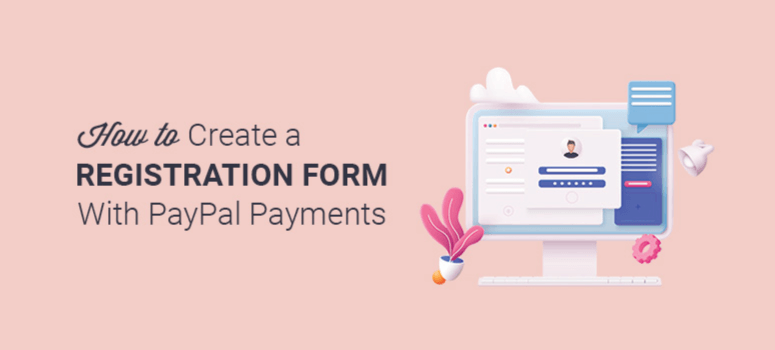
Вы хотите создать регистрационную форму с платежами PayPal?
PayPal позволяет пользователям легко выбирать предпочтительный способ оплаты, пока вы получаете сумму на подключенный банковский счет. Это самая простая форма приема денег в Интернете с минимальной настройкой.
В этой статье мы покажем вам, как быстро создать регистрационную форму с платежами PayPal в WordPress.
Почему стоит выбрать регистрационную форму PayPal?
PayPal — одно из самых популярных приложений для онлайн-платежей, которое позволяет принимать платежи со всего мира. Вы можете настроить личный или бизнес-аккаунт в соответствии с вашими потребностями.
Как только вы добавите PayPal на свой сайт WordPress, ваши посетители смогут регистрироваться для онлайн-мероприятий, вебинаров, членства и многого другого. Они могут выбрать способ оплаты с помощью PayPal, кредитных или дебетовых карт и любого другого доступного регионального платежного шлюза.
Самое приятное то, что регистрационная форма PayPal позволяет собирать платежи без создания магазина электронной коммерции. Он поставляется с простой настройкой и также прост в управлении.
С учетом сказанного, мы собираемся показать вам, насколько просто создать регистрационную форму PayPal на вашем сайте WordPress.
Создание регистрационной формы с платежами PayPal
Чтобы создать регистрационную форму PayPal, вам необходимо зарегистрировать учетную запись в PayPal. Как только вы это сделаете, вы можете создать регистрационную форму на WordPress.
Конструктор форм №1 для WordPress WPForms. В нем есть все необходимые функции, включая интеграцию с PayPal, поэтому вы можете с легкостью создать регистрационную форму.
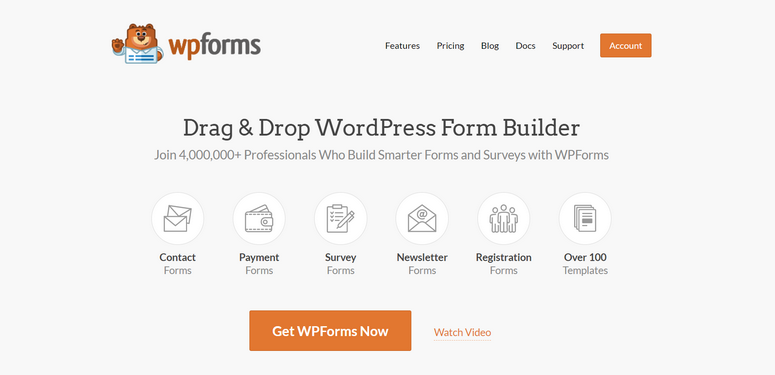
WPForms имеет конструктор форм с перетаскиванием и готовые шаблоны. Все, что вам нужно сделать, это выбрать правильный шаблон, внести несколько изменений и синхронизировать форму со своей учетной записью PayPal.
От начала до конца вы можете сделать менее чем за 5 минут! Таким образом, WPForms — один из лучших платежных плагинов для сайтов WordPress.
С WPForms вам понравится:
- Аддон PayPal: встроенный аддон, который позволяет подключить вашу учетную запись PayPal к WordPress для сбора платежей в Интернете.
- Нулевое кодирование: создайте полнофункциональную регистрационную форму с платежами PayPal без написания кода.
- Адаптивные шаблоны: сотни готовых шаблонов для быстрого запуска веб-формы. Все шаблоны оптимизированы для мобильных устройств и отлично смотрятся на экранах любых размеров и устройств.
- Платежные записи: просмотрите все записи формы регистрации с платежными записями на панели управления WordPress.
- Защита от спама и безопасность: встроенная защита от спама и интеграция CAPTCHA. Он автоматически блокирует отправку мошеннических форм.
После создания формы WPForms позволяет легко добавить ее в любое место на вашем сайте одним щелчком мыши. Когда пользователи начинают регистрироваться, платежи поступают прямо на ваш счет PayPal. Разве это не легко?
Для получения более подробной информации мы рекомендуем вам ознакомиться с нашим полным обзором WPForms.
Теперь давайте рассмотрим пошаговый процесс создания регистрационной формы с платежами PayPal в WordPress.
Шаг 1. Установите и активируйте плагин WPForms
Первое, что вам нужно сделать, это зарегистрировать учетную запись WPForms.
WPForms имеет бесплатную версию плагина. Однако вам необходимо подписаться на план WPForms Pro или выше, чтобы получить доступ к надстройке PayPal.
Когда вы зарегистрируетесь, вы получите плагин для установки и активации на вашем сайте.
Не знаете, как загрузить плагин в WordPress? Не беспокойтесь, следуйте нашему руководству по установке плагина WordPress.
После активации вам необходимо перейти на страницу WPForms »Настройки в области администрирования WordPress, чтобы ввести лицензионный ключ.
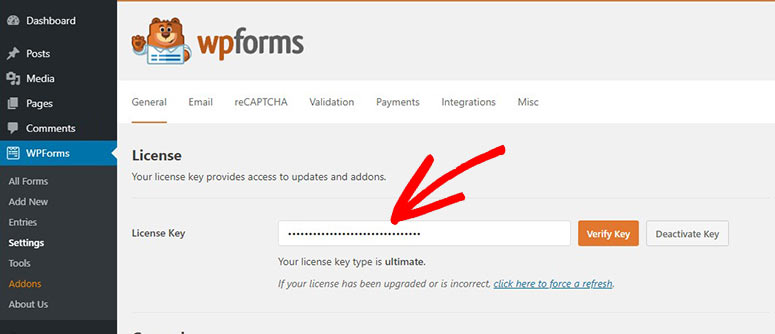
Вы можете найти лицензионный ключ в разделе « Загрузки » вашей учетной записи WPForms.
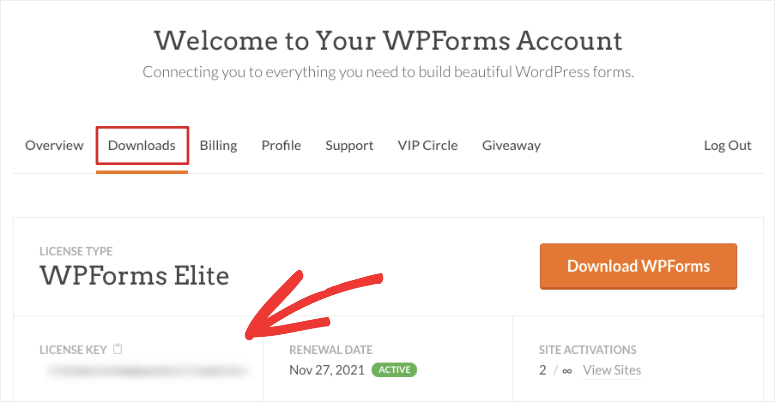
После добавления лицензионного ключа нажмите кнопку « Подтвердить ключ », и вы увидите сообщение об успешном завершении.
Теперь WPForms активен на вашем сайте, и вы можете перейти к следующему шагу.
Шаг 2. Установите и активируйте надстройку PayPal
Чтобы создать регистрационную форму с платежами PayPal, вам необходимо интегрировать WPForms с PayPal.
К счастью, есть надстройка PayPal, которую вам просто нужно активировать, а WPForms сделает все остальное за вас.
Перейдите на страницу WPForms »Addons в области администрирования WordPress и найдите надстройку PayPal.
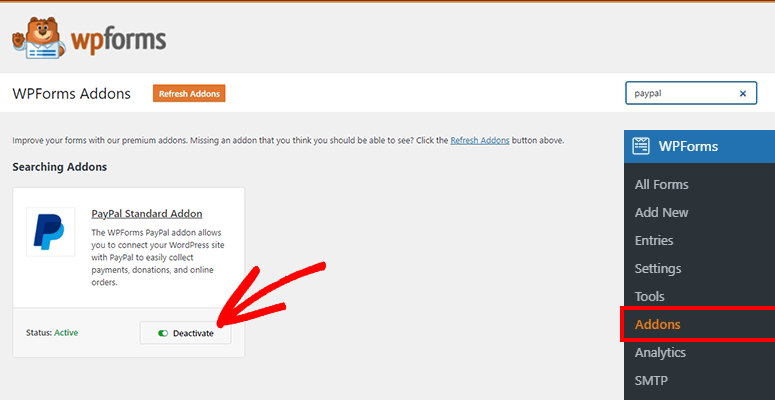
Установите и активируйте стандартный аддон PayPal , чтобы полностью интегрировать платежную систему PayPal на свой веб-сайт WordPress.
Теперь вы можете создать свою регистрационную форму с платежами PayPal в WordPress.
Шаг 3. Создайте регистрационную форму с платежами PayPal
Откройте страницу WPForms »Add New из панели администратора WordPress.
Начните с ввода имени для новой регистрационной формы. Вы можете изменить или обновить имя формы позже по мере необходимости. Имейте в виду, что это имя не отображается пользователям во внешнем интерфейсе, оно предназначено только для внутреннего использования.
Под названием формы вы можете выбрать шаблон формы для быстрого запуска регистрационной формы. WPForms предлагает встроенные шаблоны форм для:
- Простая контактная форма
- Форма пожертвования
- Запросить форму коммерческого предложения
- Форма выставления счета/заказа
- Форма предложения
- Форма опроса
- И больше…
В левом меню есть панель поиска, где вы можете фильтровать шаблоны, чтобы быстрее найти то, что вы ищете. Если вы ищете «регистрация», вы найдете все шаблоны регистрационных форм. В этом руководстве мы будем использовать шаблон формы регистрации конференции . Этот шаблон содержит все поля, необходимые для создания регистрационной формы с возможностью оплаты через PayPal.
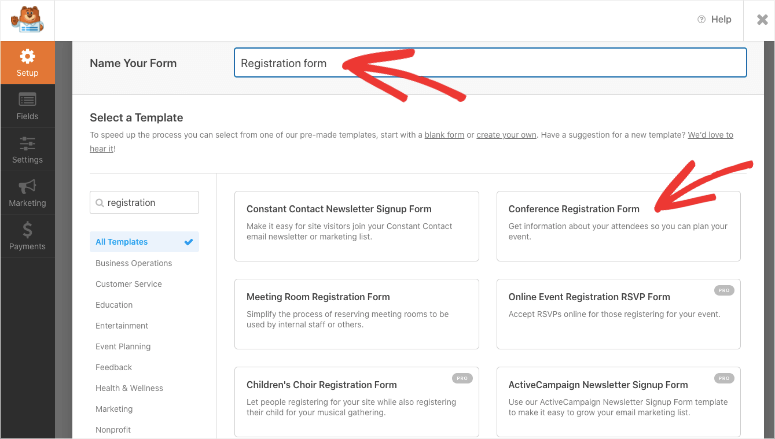
Вам нужно навести указатель мыши на шаблон и нажать кнопку « Использовать шаблон ».
Далее вы увидите конструктор форм перетаскивания WPForms. Это включает в себя предварительный просмотр формы с правой стороны и настраиваемые поля формы с левой стороны экрана.
Шаблон формы поставляется с обязательными полями для пользователей, чтобы зарегистрироваться и оплатить сбор. Вы также можете добавить настраиваемые поля, перетащив их из левого меню в шаблон формы справа.
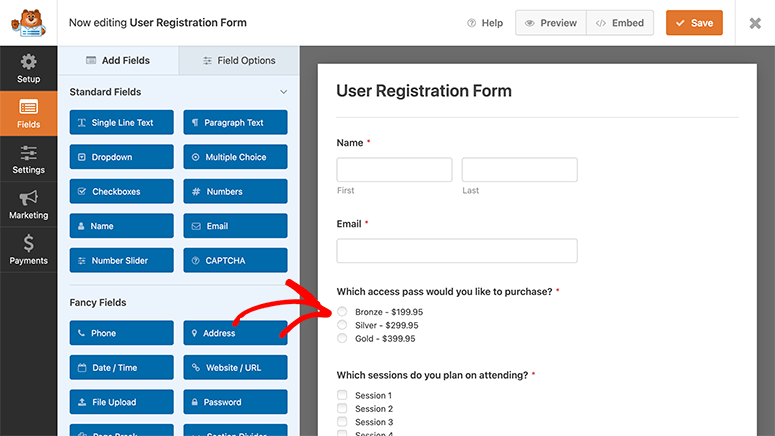
WPForms предлагает настраиваемые поля, которые включают в себя:
- CAPTCHA
- Изображение
- Файл загружен
- Выпадающий список/флажки
- Однострочный текст/текст абзаца
Вы даже можете добавить список товаров с ценами на товары, поля для адреса доставки, контактные данные и многое другое.
Если вы хотите настроить поле, вы можете щелкнуть по нему, и параметры поля появятся в левой части экрана.
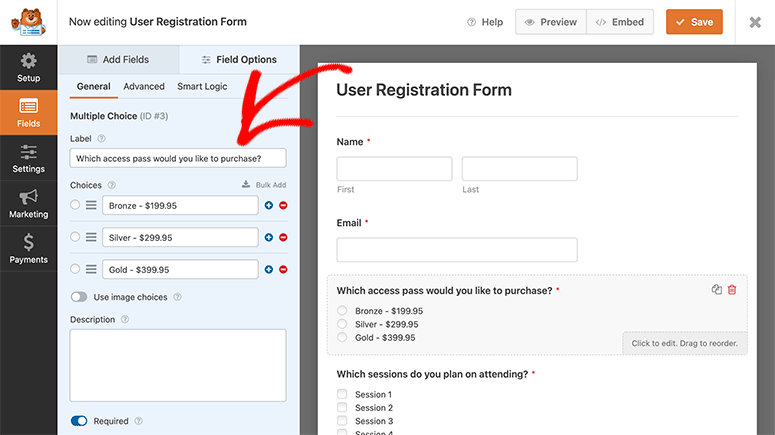
Для каждого поля параметры настройки будут разными, но такими же простыми в использовании.
В данном случае мы нажали на поле доступа доступа. Вы можете видеть, что он позволяет настраивать метку, добавлять или настраивать варианты, включать отображение изображений для элементов, добавлять описание и многое другое.
После внесения изменений в регистрационную форму нажмите кнопку « Сохранить » в правом верхнем углу экрана.
Шаг 4. Настройте уведомления по электронной почте для вашей регистрационной формы
WPForms имеет настройки уведомлений по умолчанию, чтобы информировать вас и вашу команду о новых отправках форм. В этом случае вы получите оповещение, когда новый пользователь зарегистрируется на вашей конференции и совершит оплату.
Вы можете настроить эти уведомления, добавить правила уведомлений и многое другое. Вы также можете создавать настраиваемые уведомления по электронной почте, которые будут автоматически отправляться вашим клиентам.
1. Уведомления по электронной почте для вас и вашей команды
Начните с посещения вкладки « Настройки» »Уведомления на левой панели в конструкторе WPForms.
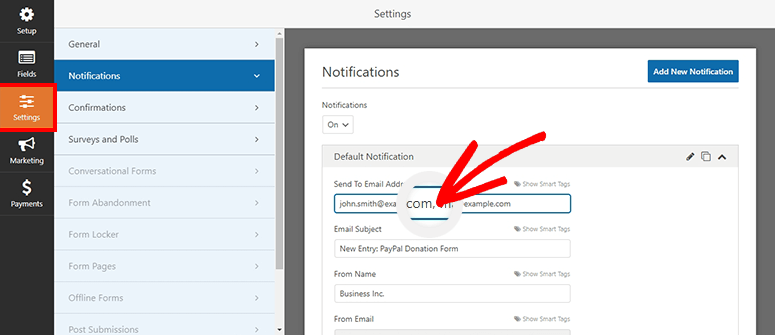
Уже настроено уведомление администратора по умолчанию.

В поле « Отправлено на адрес электронной почты » вы можете ввести адреса электронной почты вас и членов вашей команды, разделенные запятыми.
Вы также можете настроить строку темы электронной почты, имя, адрес электронной почты и добавить собственное сообщение. Не забудьте сохранить изменения, когда закончите.
2. Уведомления по электронной почте для клиентов
Когда клиенты и посетители отправят форму, вы можете отправить им электронное письмо с подтверждением оплаты. Вы также можете предоставить билеты, загружаемые продукты и любую другую информацию, которая им понадобится после успешной регистрации.
Чтобы отправлять автоматические уведомления по электронной почте своим клиентам, вам необходимо создать отдельное уведомление. Нажмите кнопку « Добавить новое уведомление », чтобы продолжить.
Теперь вы можете нажать на опцию « Показать смарт-теги » и выбрать « Электронная почта » в доступных полях.
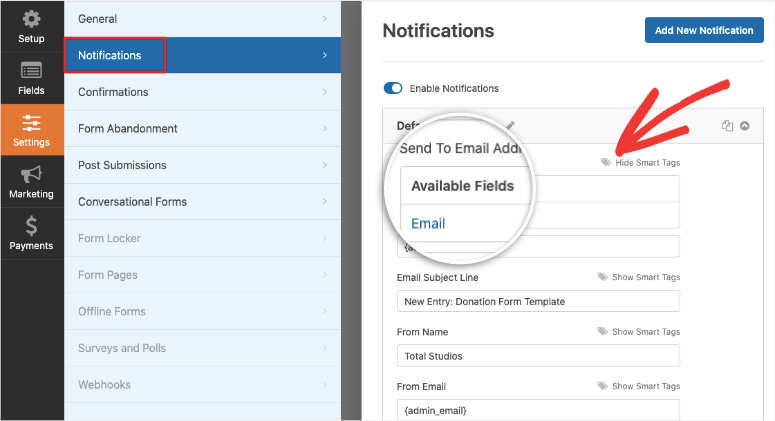
Эта опция обнаружит адрес электронной почты, который пользователь ввел в регистрационную форму.
Если вы хотите, чтобы пользователи могли отвечать на ваши электронные письма с любыми вопросами или последующими действиями, вы можете добавить адрес электронной почты «Ответить на».
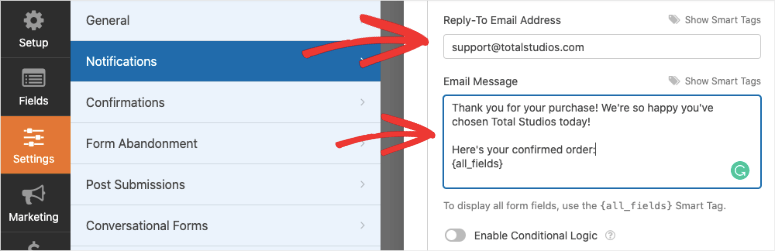
Наконец, вы также можете добавить собственное сообщение с благодарностью пользователю за регистрацию.
Отличительной особенностью уведомлений WPForms является условная логика. Это позволяет запускать электронные письма только при соблюдении определенных условий. Так, например, вы можете отправлять разные электронные письма подписчикам, которые зарегистрировались на золотой план, серебряный план и бронзовый план.
Эта функция удобна, если вы проводите несколько мероприятий или у вас есть разные варианты, предлагаемые в форме. Они получат сообщение, относящееся к тому, на что они подписались.
Подробнее об этом читайте в разделе Как настроить правильные уведомления и подтверждения форм.
После редактирования настроек уведомлений необходимо нажать на кнопку Сохранить , чтобы сохранить изменения.
Шаг 5. Настройте параметры подтверждения
Помимо подтверждения по электронной почте, WPForms также позволяет отображать подтверждение или сообщение с благодарностью на вашем веб-сайте.
Вы получаете 3 типа подтверждений для пользователей при отправке формы:
- Сообщение: базовый вариант подтверждения, который позволяет отображать пользовательское сообщение для пользователей при отправке регистрационной формы.
- Показать страницу: перенаправьте пользователей на пользовательскую страницу благодарности или новый URL-адрес, чтобы продолжить изучение других страниц на вашем веб-сайте.
- Перейти к URL-адресу (перенаправление): добавьте определенный URL-адрес, чтобы клиенты могли посетить другой веб-сайт после отправки формы.
Для настройки подтверждения вам необходимо перейти на вкладку « Настройки» »Подтверждение и выбрать параметр в меню « Тип подтверждения ».
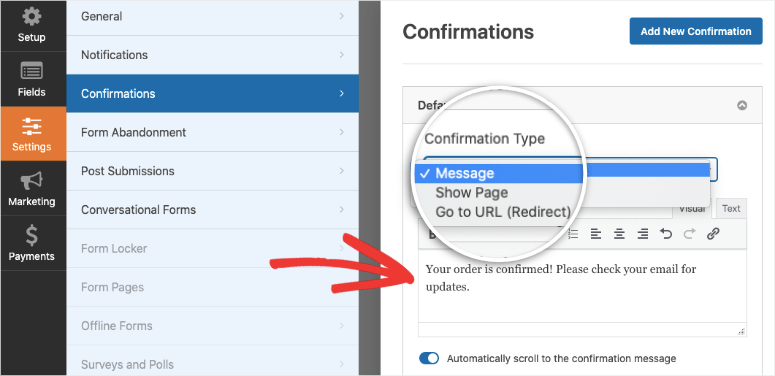
Если вы выберете «Сообщение» в качестве типа подтверждения, вы можете написать собственное сообщение. Не забудьте нажать на кнопку Сохранить .
Если вы решите показать страницу или URL-адрес, вам необходимо ввести ссылку и сохранить изменения.
Шаг 6. Интегрируйте PayPal с вашей регистрационной формой
В начале этого руководства мы уже установили и активировали надстройку PayPal. Теперь вы можете перейти на вкладку « Платежи» PayPal Standard в конструкторе форм WPForms.
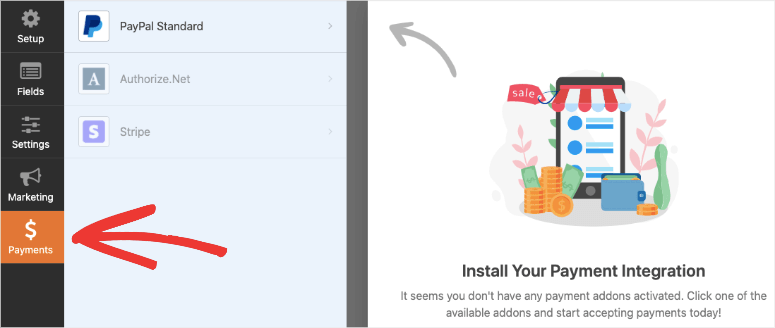
Во-первых, вам нужно установить флажок « Включить стандартные платежи PayPal ». Он отобразит информационные поля PayPal ниже.
Вам необходимо ввести данные своей личной или деловой учетной записи PayPal, включая адрес электронной почты, тип платежа, способ оплаты и т. д.
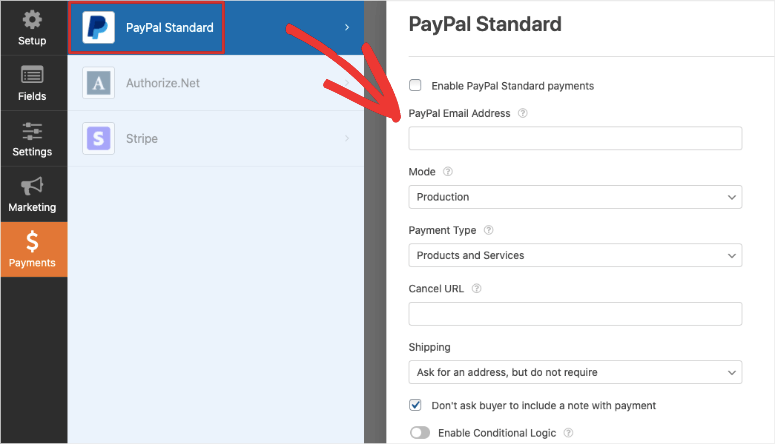
Мы рекомендуем вам внимательно проверить все детали, связанные с платежами PayPal, и нажать кнопку « Сохранить », чтобы продолжить.
Шаг 7. Отобразите регистрационную форму с платежами PayPal в WordPress
Теперь, когда ваша регистрационная форма готова, вы можете продолжить и отобразить форму на своем сайте WordPress.
С WPForms любой может легко добавить и отобразить форму в WordPress. Вы можете добавить регистрационную форму на свои страницы, сообщения, боковую панель и другие области, готовые для виджетов.
Если вы хотите добавить форму на страницу или запись, добавьте новый блок в редакторе блоков WordPress и найдите WPForms .
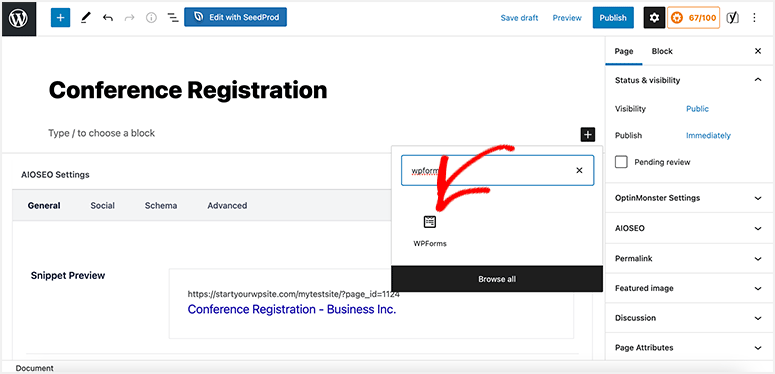
Нажмите на пользовательский блок WPForms, чтобы добавить его в свой пост, и используйте раскрывающийся список, чтобы выбрать регистрационную форму.
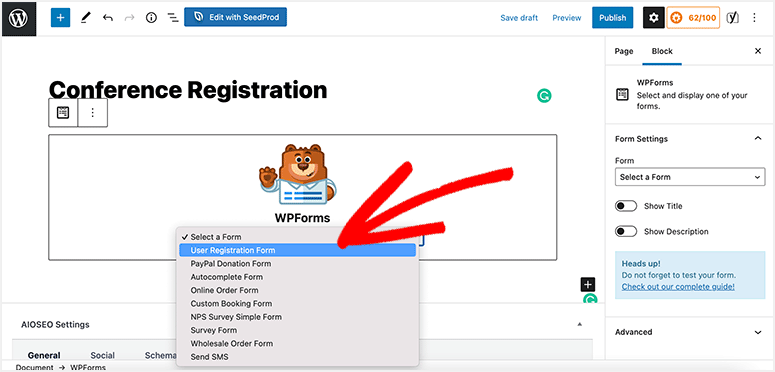
Это покажет предварительный просмотр вашей формы в редакторе WordPress. Теперь вам нужно нажать кнопку « Опубликовать » или « Обновить ».
Если вы все еще используете классический редактор, вы найдете кнопку « Добавить форму », которая позволяет выбрать форму.
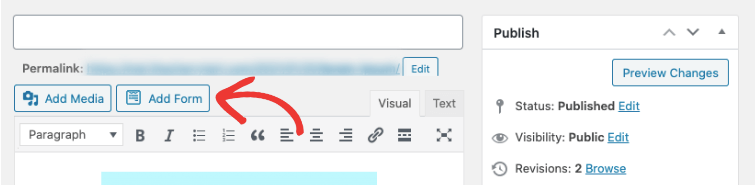
Если вы хотите добавить регистрационную форму в область, готовую для виджетов, вам нужно посетить страницу Внешний вид »Виджеты . Найдите виджет WPForms и перетащите его на боковую панель, нижний колонтитул или любую другую область виджетов.
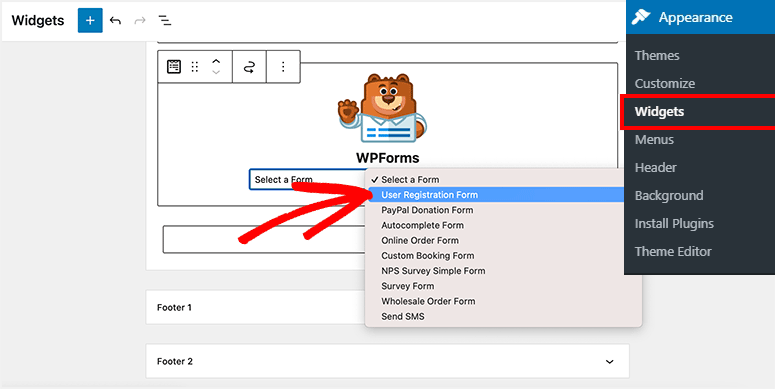
Для дальнейшей настройки вы можете добавить заголовок к виджету формы и выбрать регистрационную форму в раскрывающемся списке.
Теперь вы успешно создали и добавили регистрационную форму с платежами PayPal на свой сайт WordPress. Как только пользователи начнут регистрироваться, WPForms соберет запись и информацию о пользователе. Вы можете получить к нему доступ в панели администратора WordPress на странице WPForms » Entries. Вы можете выбрать форму и просмотреть записи вместе с графиками и статистикой.
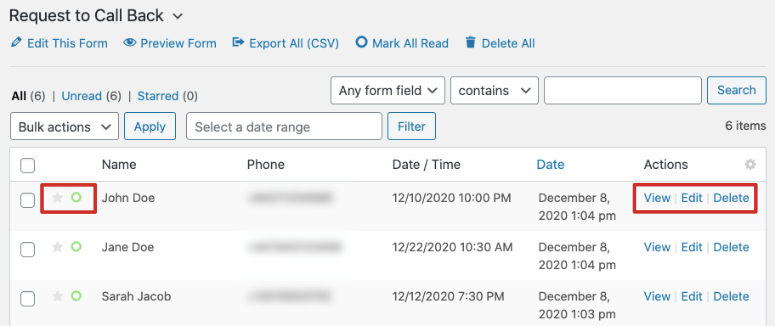
WPForms — лучший среди плагинов для создания форм WordPress. Вы можете продолжать использовать плагин для создания дополнительных форм для своего сайта, таких как контактная форма или форма запроса на обратный звонок, чтобы потенциальные клиенты могли связаться с вами, чтобы узнать больше о вашем продукте или причине. Это поможет вам преодолеть возражения и увеличить количество регистраций, продаж и конверсий.
Это все, что у нас есть на данный момент. Мы надеемся, что это руководство помогло вам научиться создавать собственные формы PayPal для сайтов WordPress.
Если вы хотите увеличить количество регистраций и увеличить продажи, вам стоит попробовать OptinMonster. Это лучший инструмент оптимизации конверсии на рынке.
OptinMonster прост в использовании и позволяет вам ориентироваться на своих клиентов в нужное время и в нужном месте на вашем веб-сайте. Вы можете запускать всплывающие окна, когда пользователь покидает ваш сайт, прокручивает, неактивен и многое другое. Вы даже можете получить рекламные всплывающие окна, когда они нажимают на кнопку, ссылку или изображение на вашем сайте.
Возможности OptinMonster безграничны!
Следуйте этому руководству, чтобы создать всплывающее окно по клику для вашей формы: Как открыть всплывающее окно лайтбокса WordPress по клику.
В качестве следующих шагов вам следует ознакомиться с этими ресурсами, чтобы еще больше увеличить количество регистраций пользователей на вашу конференцию или мероприятие:
- 9 лучших плагинов для событий WordPress
- 11 лучших плагинов для входа и регистрации пользователей в WordPress
- Как продавать на WordPress с помощью PayPal (шаг за шагом)
Эти статьи содержат инструменты и программное обеспечение, которые помогут вам увеличить число регистраций и расширить свой онлайн-бизнес.
